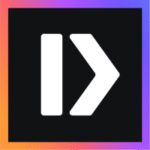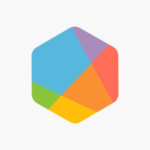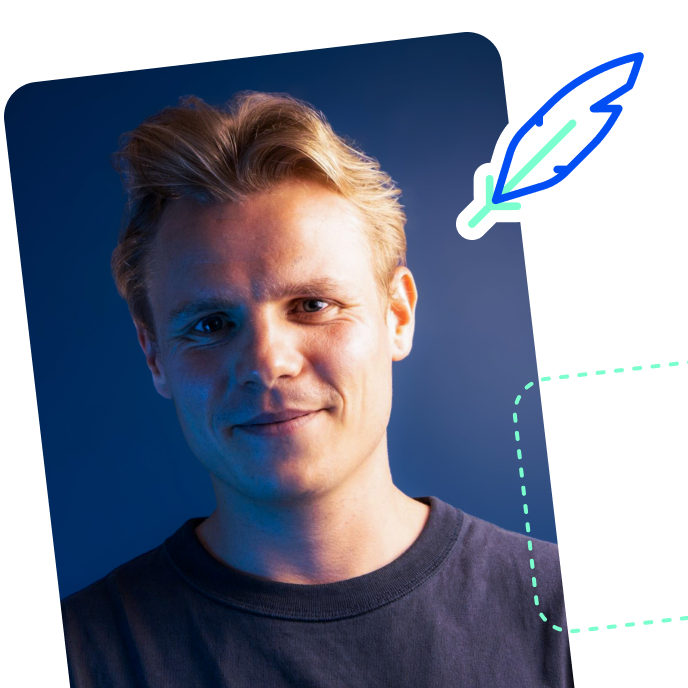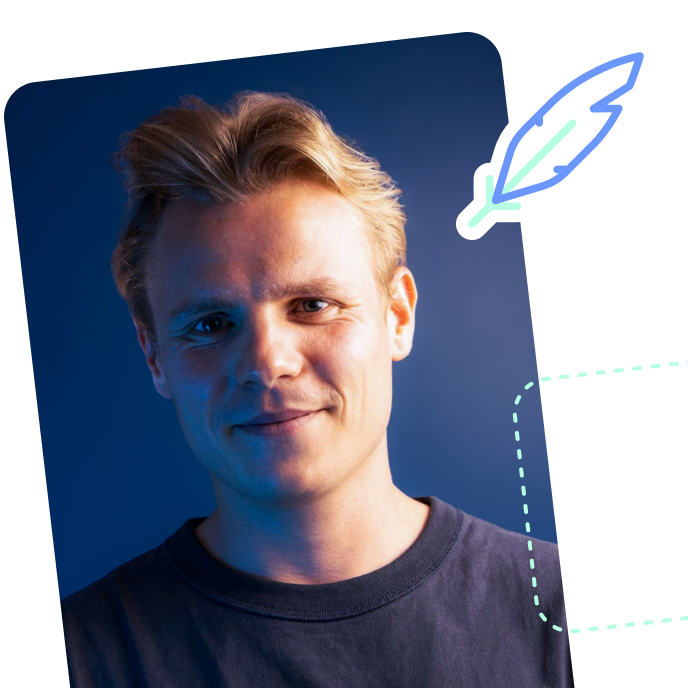Edits : 5 astuces pour maîtriser l’application de montage d’Instagram
Découvrez 5 outils utiles pour maîtriser Edits et créer des vidéos réussies pour vos réseaux sociaux.
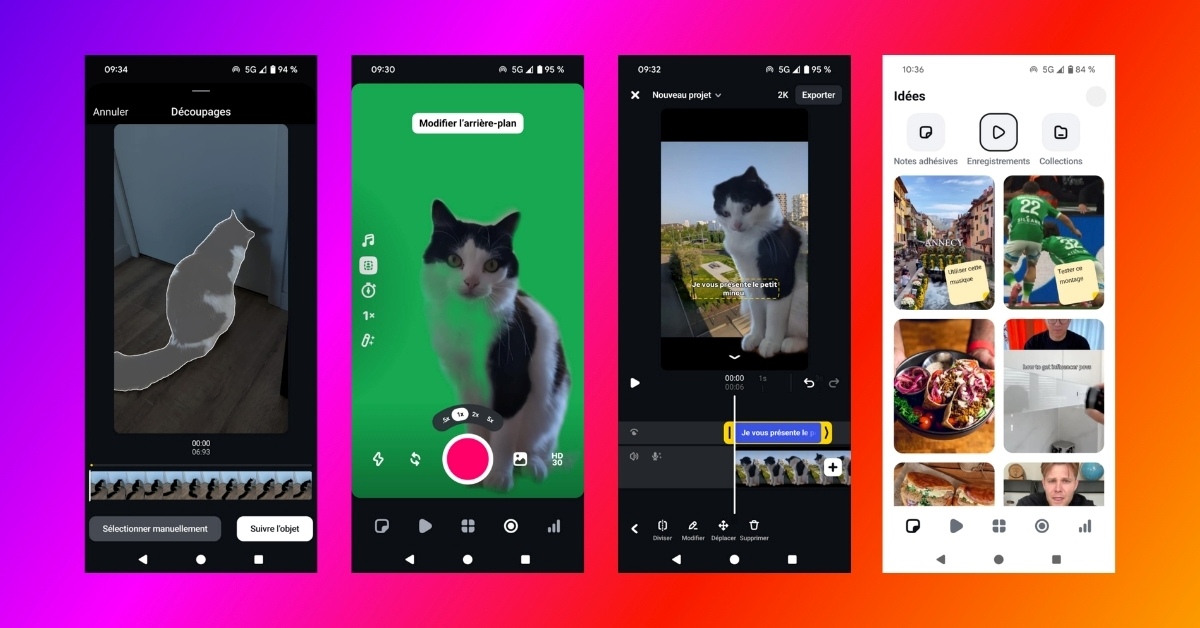
La semaine dernière, Instagram a lancé Edits, sa nouvelle application de montage conçue sur le même modèle que CapCut. Entièrement gratuite, la plateforme mise sur la simplicité, avec des fonctionnalités certes moins poussées que chez son rival, mais suffisantes pour créer des vidéos engageantes en quelques minutes. En prime, Edits ambitionne de s’intégrer dans un environnement créatif global, au sein duquel les utilisateurs peuvent s’inspirer des autres créateurs, organiser leurs idées et suivre les performances de leurs créations. Dans cet article, nous vous proposons de découvrir cinq astuces pour utiliser Edits de manière efficace !
1. Ajouter un effet sur une vidéo
Les effets sur les vidéos sont utiles pour donner vie à vos projets. Sur ce point, Edits s’arrête à l’essentiel, là où CapCut propose une panoplie d’effets particulièrement développés. Si vous souhaitez ajouter un effet à votre plan sur Edits, voici comment faire :
- Ouvrez un projet et sélectionnez la piste sur laquelle vous souhaitez appliquer l’effet,
- Dans le menu inférieur, défilez vers la droite puis appuyez sur Effets,
- Choisissez celui qui vous convient. Vous pourrez notamment intégrer un zoom (plus ou moins rapide), un mouvement de caméra latéral ou vertical, du grain, un fondu, etc.
Ci-dessous, nous utilisons la fonctionnalité pour ajouter un super-zoom.
2. Découper un objet
La fonctionnalité Découpage sur Edits vous permet d’isoler un élément d’une vidéo déjà présente dans votre galerie afin de l’intégrer sur un autre fond. Il s’agit d’une option populaire pour les vidéos à vocation humoristique. Pour réaliser un découpage, voici comment faire :
- Dans un premier temps, ouvrez votre projet et importez la vidéo ou la photo qui vous servira de fond,
- Dans votre timeline, veillez à ne sélectionner aucune piste, puis, dans le menu du bas, choisissez Découpage,
- Vous pourrez alors choisir la vidéo de votre galerie que vous voulez utiliser,
- Si l’élément à détourer est suffisamment isolé, l’application se chargera de le découper elle-même. Sinon, vous pouvez le faire manuellement,
Choisissez alors Suivre l’objet et votre découpage apparaîtra dans votre fond !
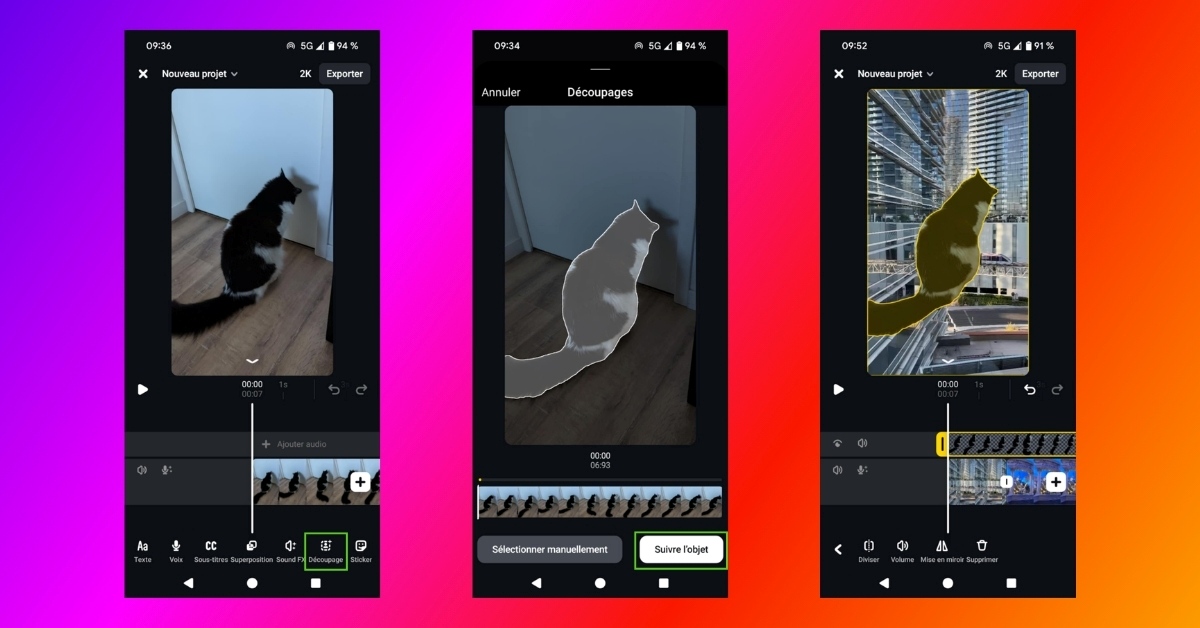
3. Utiliser le fond vert
Tout comme le découpage, le fond vert est utile pour immerger un élément d’une vidéo dans un nouvel environnement. Si, sur Edits comme sur CapCut, il ne vous permet pas d’accéder à un rendu digne des plus grandes productions hollywoodiennes, il est très utilisé par de nombreux créateurs pour ajouter un décor dans une vidéo face cam. Pour ajouter un fond vert, rendez-vous cette fois-ci dans la section Enregistrer d’Edits. Il s’agit de la 4ᵉ icône dans le menu inférieur. Procédez alors ainsi :
- Dans le menu situé à gauche, choisissez l’icône de fond vert (2ᵉ option en partant du haut),
- L’élément principal de votre vidéo sera visible, tandis que l’arrière-plan sera vert.
- Appuyez sur Modifier l’arrière-plan pour choisir votre fond,
- Sélectionnez le fond dans votre galerie, puis tournez votre vidéo !
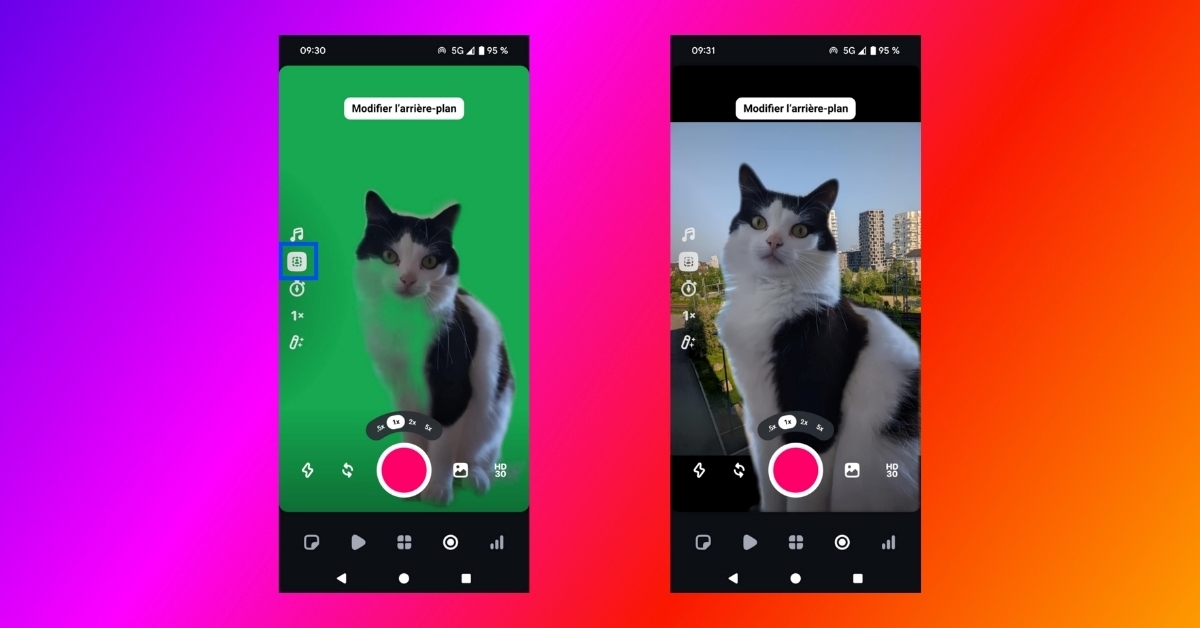
4. Ajouter des sous-titres automatiques
Les sous-titres générés automatiquement grâce à l’IA sont une fonctionnalité salvatrice pour les créateurs de contenu vidéo. Leur arrivée a permis de gagner un temps considérable, car elle limite l’intervention de l’utilisateur au choix de la typographie, des couleurs et aux éventuelles corrections. Pour intégrer des sous-titres dans Edits, la démarche est simple :
- Ouvrez votre projet une fois le montage finalisé,
- Veillez à ne sélectionner aucune piste, puis cochez Sous-titres dans le menu inférieur,
- Une fois les sous-titres générés, appuyez sur Modifier pour changer la typo, la couleur, l’alignement, etc.
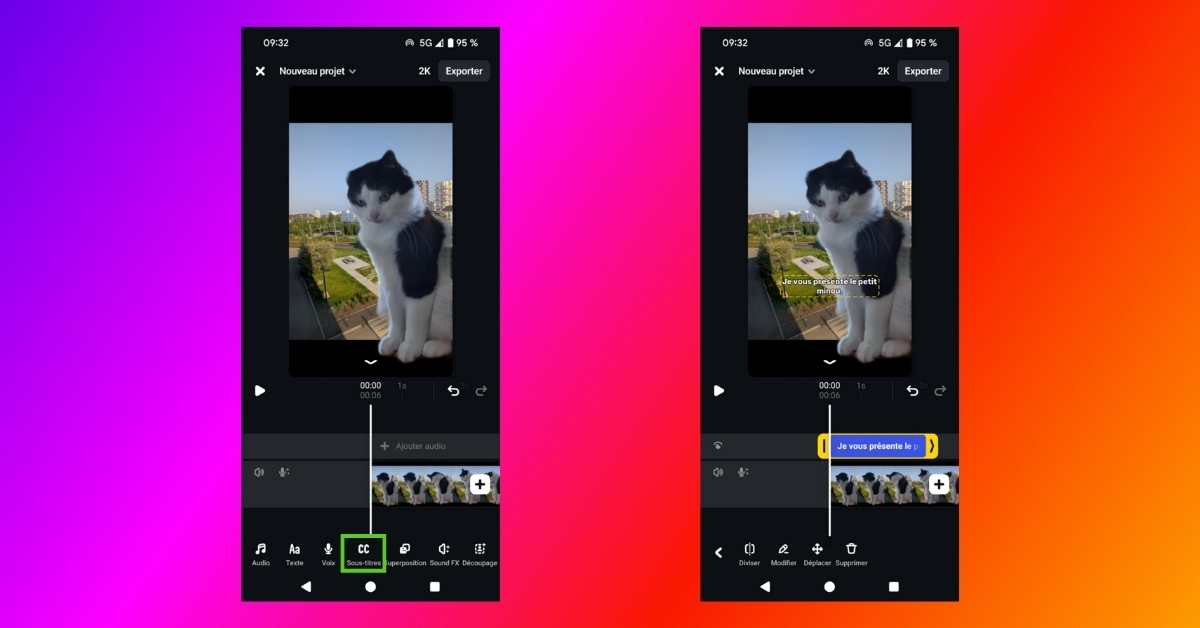
5. Organiser ses idées grâce aux Notes adhésives
Edits ne se limite pas à la captation ou au montage vidéo. L’application ambitionne de concentrer l’ensemble de votre processus créatif dans un seul espace. Cela se caractérise par deux onglets : Inspiration, qui vous permet de visionner des Reels d’autres créateurs afin de stimuler votre créativité, ainsi que Idées, qui vous permet de retrouver vos contenus préférés et d’organiser vos pensées.
Pour ce faire, Edits permet de créer des Notes adhésives, qui constituent des post-it numériques. Voici comment en créer une :
- Rendez-vous dans la section Idées,
- En bas à droite, appuyez sur +,
- Écrivez votre note. En haut à droite, vous pouvez lui attribuer une couleur afin de mieux distinguer vos différentes notes.
Il est également possible de créer une note à partir d’un Reel visionné dans l’espace Inspiration. Pour ce faire, appuyez sur l’icône +, en bas du Reel, et ajoutez votre note, qui sera associée à la vidéo en question dans votre onglet Enregistrés. Ainsi, en créant une note sur un Reel, vous l’ajoutez automatiquement à vos vidéos enregistrées sur Instagram.
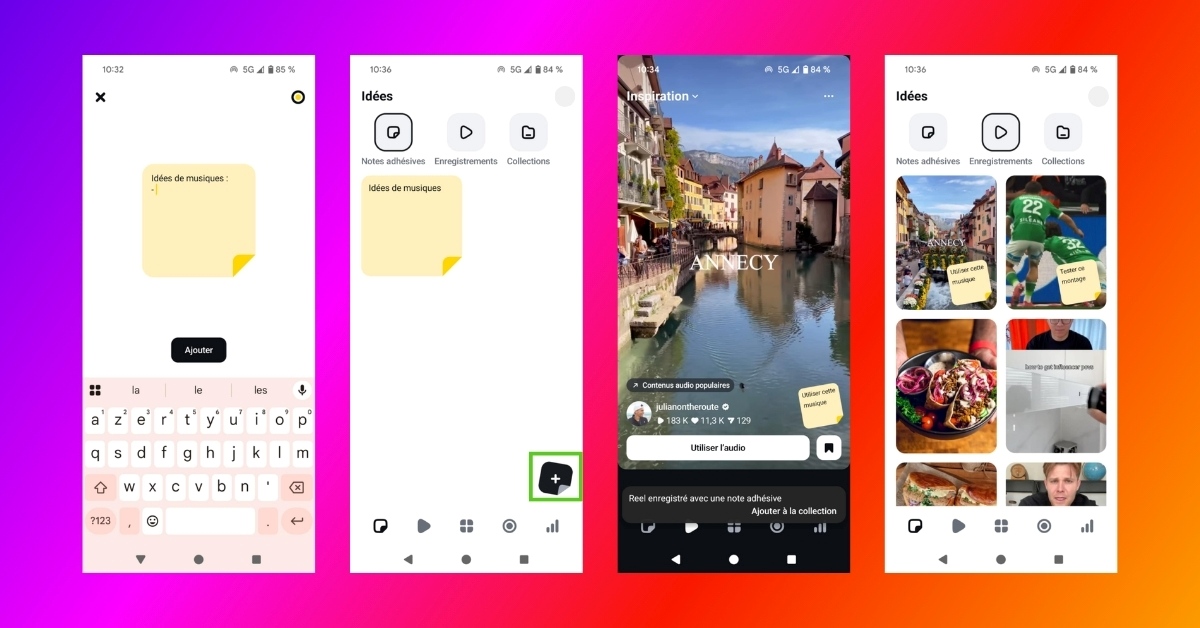


Évaluez BDM
Simple ou compliqué, ennuyeux ou captivant... nous avons besoin de vous pour améliorer notre site. Quelques minutes suffisent !
Je donne mon avis